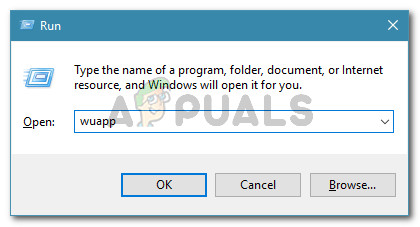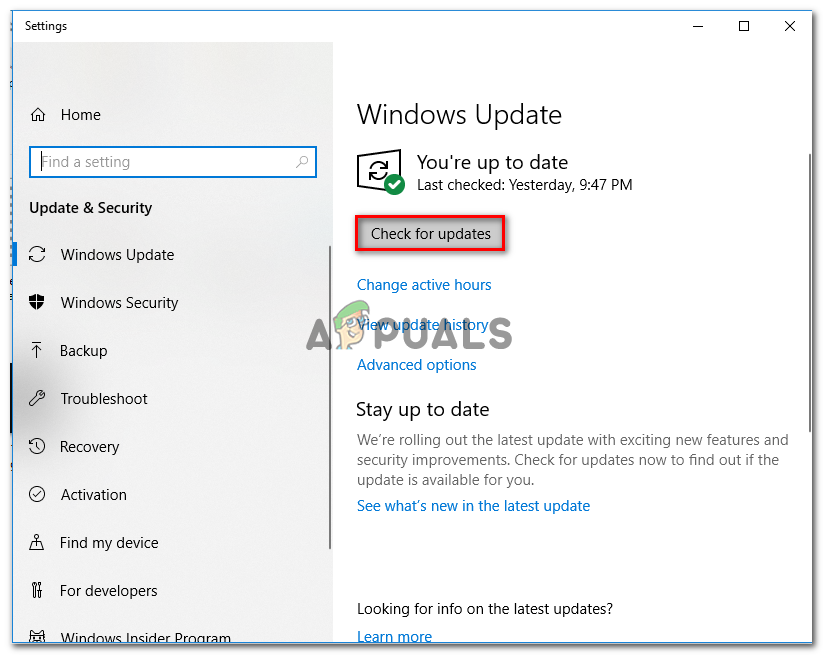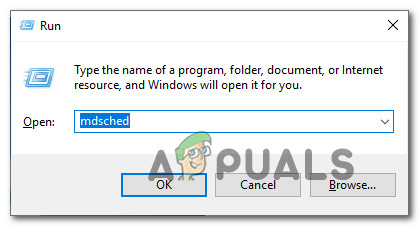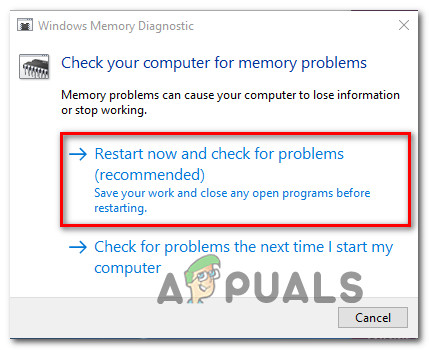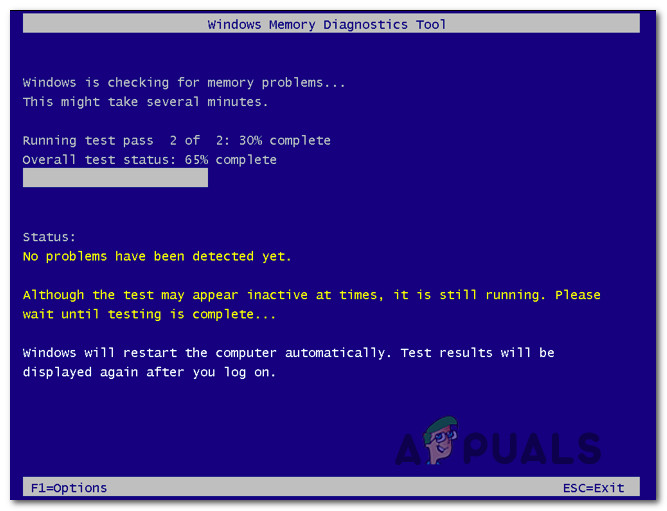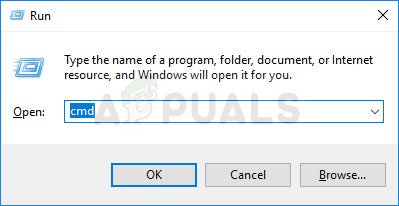Beberapa pengguna Windows menghubungi kami dengan pertanyaan setelah kerap menggunakan BSOD (Blue Screen Of Death) dengan Kod Ralat 0x0000001e . Kod ralat tertentu ini boleh diterjemahkan ke KMODE_EXCEPTION_NOT_HANDLED. Ini pada dasarnya bermaksud bahawa kernel Windows mengesan arahan pemproses yang tidak sah atau tidak diketahui. Ini boleh disebabkan oleh akses memori yang tidak sah atau oleh pelanggaran akses yang serupa dengan yang bertanggungjawab untuk menghasilkan kesalahan Stop 0xA.

Kod Ralat BSOD 0x0000001e
Walaupun beberapa pengguna yang terlibat melaporkan bahawa masalah tersebut berlaku sekali atau dua kali sehari, pengguna lain mengadu bahawa mereka melihat kesalahan kritikal ini setiap 10 minit atau lebih. Masalahnya tidak eksklusif untuk versi Windows tertentu, tetapi frekuensi jauh lebih tinggi pada Windows 7.
Apa yang menyebabkan BSOD Error Code 0x0000001e?
Kami menyiasat masalah ini dengan melihat pelbagai laporan pengguna dan strategi pembaikan yang biasa digunakan untuk memperbaiki kemalangan Blue Screen of Death ini. Ternyata, ada beberapa pelaku yang mungkin bertanggungjawab atas kemalangan ini:
- Kesalahan Windows 7 - Sekiranya anda menghadapi masalah ini secara konsisten di Windows 7 atau Windows 10, kemungkinan masalah tersebut disebabkan oleh kesalahan yang diperkenalkan dengan kemas kini keselamatan. Sekiranya senario ini berlaku, anda seharusnya dapat menyelesaikan masalahnya dengan memasang perbaikan terbaru yang sesuai (Windows 7) atau dengan memasang setiap kemas kini yang menunggu sehingga perbaikan terbaru dipasang secara automatik (Windows 10).
- Kuasa PSU tidak mencukupi - Berdasarkan beberapa laporan pengguna, masalah khusus ini juga dapat terjadi jika Unit Bekalan Daya anda tidak cukup kuat untuk memberikan kuasa yang cukup untuk dalaman dan periferal yang bersambung. Anda boleh menguji teori ini dengan memutuskan semua periferal yang tidak penting. Sekiranya masalah itu disebabkan oleh PSU, anda seharusnya dapat menyelesaikan masalah dengan menaik taraf ke PSU yang lebih baik atau dengan menggunakan hab USB berkuasa sendiri untuk melepaskan beban dari PSU.
- Memori RAM Buruk - Memori RAM yang buruk juga boleh bertanggungjawab untuk jenis BSOD ini. Anda boleh menguji apakah senario ini berlaku untuk keadaan anda dengan menjalankan alat Diagnostik Memori Windows. Sekiranya hasilnya menunjukkan bahawa memori RAM buruk, satu-satunya cara untuk menyelesaikan masalah ini adalah dengan melabur setara yang sihat.
- Rasuah fail sistem yang mendasari - Kerosakan fail sistem adalah salah satu penyebab yang paling biasa diketahui untuk memudahkan penampakan masalah ini. Dalam kebanyakan kes, masalah muncul kerana kerosakan di dalam fail Konfigurasi Boot. Sekiranya senario ini berlaku, anda seharusnya dapat menyelesaikan masalah dengan menjalankan imbasan DISM atau SFC, atau (dalam senario luar biasa) untuk melakukan pemasangan pembaikan.
Kaedah 1: Memasang hotfix untuk ralat 0x0000001E
Sekiranya anda mengalami kerosakan berselang dengan Ralat 0x0000001E pada komputer Windows 7, Windows 8.1 atau Windows 10, kemungkinan masalah ini disebabkan oleh masalah kebocoran memori sistem yang telah ditambal oleh Microsoft.
Sekiranya senario ini berlaku, masalah ini terjadi ketika aplikasi membuka file yang memiliki oplock di atasnya untuk pengubahsuaian. Setiap kali ini berlaku, NTFS akan memecahkan oplock, yang pada gilirannya akan membocorkan memori kolam yang tidak diproses. Ini akhirnya akan menyebabkan penggunaan memori berlebihan dan peruntukan memori lain yang akan mencetuskan Ralat 0x0000001E.
Nasib baik, jika ini berlaku dengan senario anda, anda dapat menyelesaikannya dengan mudah dengan memasang hotfix yang sesuai untuk masalah ini.
Catatan: Sekiranya anda menggunakan Windows 7, anda boleh memasangnya secara manual dari pautan ini ( di sini )
Kaedah paling berkesan untuk memastikan bahawa perbaikan terbaru yang sesuai dipasang adalah dengan memasang setiap kemas kini Windows yang belum selesai sehingga anda mengemas kini sistem operasi anda. Berikut adalah panduan ringkas mengenai cara melakukannya:
- Tekan Kekunci Windows + R untuk membuka a Lari kotak dialog. Seterusnya, taip 'Wuapp' dan tekan Masukkan untuk membuka skrin Windows Update.
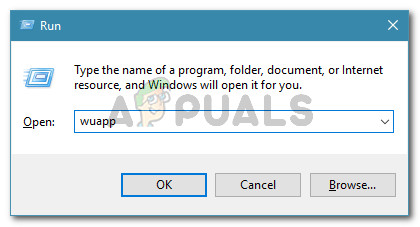
Dialog yang sedang berjalan: wuapp
Catatan: Sekiranya anda menggunakan Windows 10, gunakan ‘ ms-setting: windowsupdate 'Sebaliknya.
- Sebaik sahaja anda berada di dalam Kemas kini Windows skrin, klik pada Menyemak kemas kini untuk memulakan imbasan kemas kini. Sekiranya kemas kini baru tersedia, ikuti petunjuk di layar untuk memasang setiap kemas kini yang belum selesai.
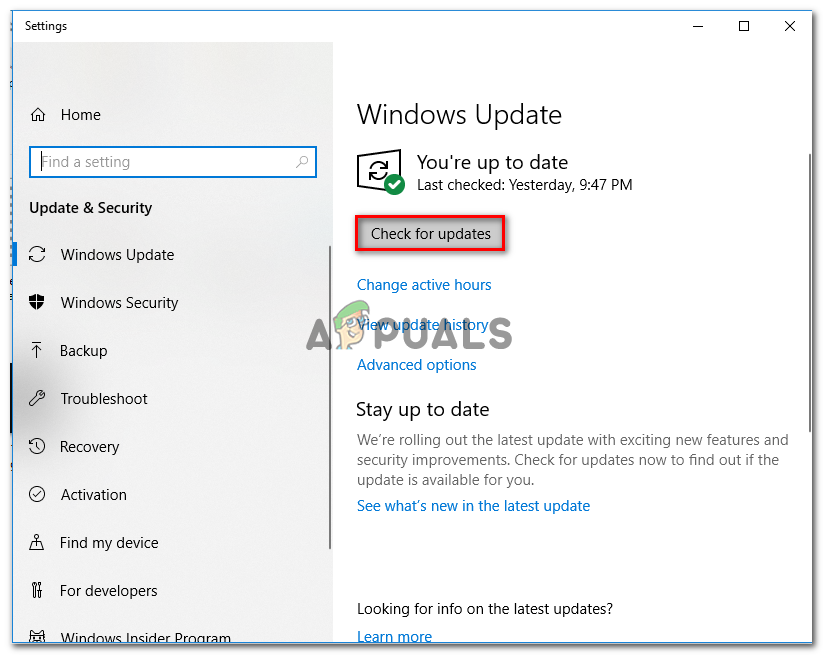
Memasang setiap kemas kini Windows yang belum selesai
Catatan: Sekiranya anda diminta untuk menghidupkan semula PC anda sebelum setiap kemas kini dipasang, lakukanlah tetapi pastikan untuk kembali ke layar yang sama dan terus dikemas kini sehingga setiap kemas kini yang belum selesai dipasang.
- Setelah setiap kemas kini belum selesai dipasang, lihat apakah BSOD dengan 0x0000001e kemalangan masih berlaku.
Sekiranya anda masih menghadapi masalah yang sama, lanjutkan ke kaedah seterusnya di bawah.
Kaedah 2: Putuskan sambungan periferal yang tidak penting (jika berkenaan)
Ternyata, terlalu banyak bekerja PSU (Unit Sumber Kuasa) juga boleh bertanggungjawab untuk 0x0000001e BSOD. Sekiranya anda mempunyai banyak periferal yang disambungkan ke komputer, ada baiknya membuang semua yang tidak penting hanya untuk melihat apakah masalahnya masih berlaku.
Putuskan sambungan semua yang tidak penting dan gunakan komputer anda secara normal untuk melihat sama ada kerosakan BSOD masih berlaku. Sekiranya kerosakan terhenti sama sekali, anda berjaya menentukan bahawa anda menghadapi masalah kuasa. Dalam kes ini, anda mempunyai dua cara untuk mengurangkan masalah:
- Naik taraf ke PSU yang lebih kuat yang mampu membekalkan tenaga yang mencukupi ke semua peranti yang anda sambungkan.
- Beli Hab USB dengan Bekalan Kuasa sendiri untuk melepaskan beban dari PSU anda.

Membeli Hab USB dengan bekalan kuasa sendiri
Sekiranya kaedah ini tidak berlaku untuk senario tertentu anda, beralih ke kaedah seterusnya di bawah.
Kaedah 3: Menjalankan ujian Memori
Sekiranya anda telah sampai sejauh ini tanpa hasil, anda harus mengambil ujian yang sesuai untuk memastikan anda tidak menghadapi masalah ingatan. Ternyata, RAM yang salah juga boleh bertanggungjawab untuk BSOD yang berkaitan dengan 0x0000001e kod berhenti.
Nasib baik, Windows menyertakan alat yang boleh anda gunakan untuk melihat apakah anda menghadapi memori RAM yang salah. Ikuti arahan di bawah untuk menguji RAM anda dengan Alat Diagnostik Memori Windows:
- Tekan Kekunci Windows + R untuk membuka a Lari kotak dialog. Kemudian, taip 'Mdsched' di dalam kotak teks dan tekan Ctrl + Shift + Masukkan untuk membuka Diagnostik Memori Windows alat dengan akses pentadbir. Apabila diminta oleh UAC (Kawalan Akaun Pengguna) , klik Ya untuk memberikan hak pentadbiran.
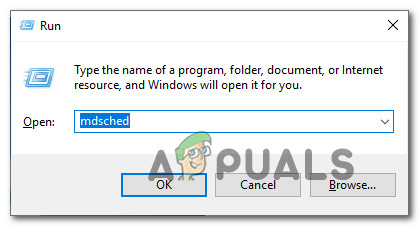
Mengakses Alat Diagnostik Memori dari kotak Run
- Sebaik sahaja anda sampai ke masalah Diagnostik Memori Windows, klik pada Mulakan semula sekarang dan periksa masalah .
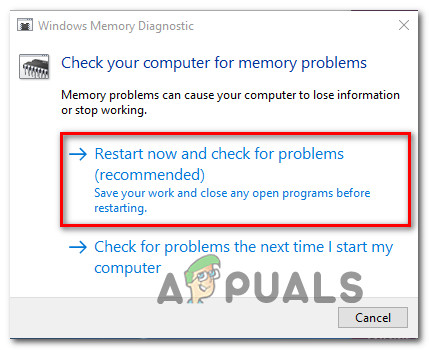
Melakukan Pemeriksaan Diagnostik Memori Windows
- Pada permulaan seterusnya, komputer anda akan boot terus ke Alat Diagnostik Memori Windows. Tunggu sehingga proses selesai - jangan keluar dari persediaan sehingga imbasan selesai.
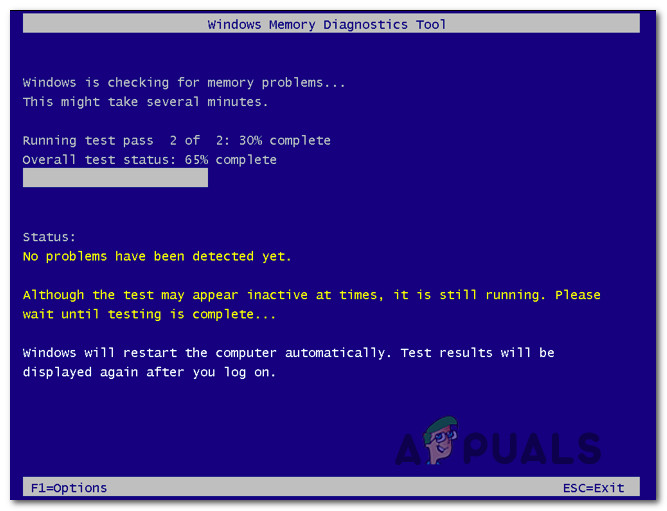
Mengimbas menggunakan alat Diagnostik Memori Windows
- Sekiranya tidak ada masalah, keluar dari persediaan dan beralih terus ke kaedah seterusnya di bawah.
Catatan: Sekiranya imbasan menunjukkan masalah dengan RAM anda, satu-satunya cara untuk menghentikan kerosakan BSOD yang berkaitan dengan 0x0000001e stop code adalah melabur dalam memori lain sama sekali.
Sekiranya imbasan ini tidak menunjukkan masalah mendasar dengan RAM anda, beralih ke kaedah seterusnya di bawah.
Kaedah 4: Melakukan imbasan SFC & DISM
Ternyata, masalah ini juga boleh disebabkan oleh beberapa jenis kerosakan sistem fail. Sekiranya beberapa fail yang digunakan semasa urutan boot dipengaruhi oleh kerosakan, anda mungkin mengalami kerosakan BSOD berterusan dengan 0x0000001e kod berhenti.
Beberapa pengguna yang terjejas telah melaporkan bahawa mereka berjaya menyelesaikan masalah dengan menjalankan beberapa utiliti terpasang yang mampu memperbaiki kerosakan sistem fail tanpa mencari penyelesaian radikal seperti menyahpasang Windows.
SFC (Pemeriksa Fail Sistem) dan DISM (Servis dan Pengurusan Imej Penerapan) adalah dua utiliti yang mampu memperbaiki fail sistem, tetapi mereka melakukannya dengan cara yang berbeza. SFC akan memperbaiki fail yang rosak dengan menggantinya dengan salinan yang disimpan secara tempatan, sementara DISM bergantung pada WU (Windows Update) untuk memuat turun salinan yang sihat untuk menggantikan fail yang rosak.
Walau bagaimanapun, kedua-dua utiliti itu saling melengkapi, jadi kami menasihati anda untuk melakukan kedua-dua imbasan jika mungkin, untuk memastikan bahawa anda cuba memperbaiki setiap kemungkinan kejadian rasuah. Berikut adalah panduan ringkas untuk menjalankan imbasan SFC dan DISM dari Prompt Perintah yang dinaikkan:
- Tekan Kekunci Windows + R untuk membuka a Lari kotak dialog. Kemudian, taip 'Cmd' di dalam kotak teks dan tekan Ctrl + Shift + Enter untuk membuka a Lari kotak dialog.
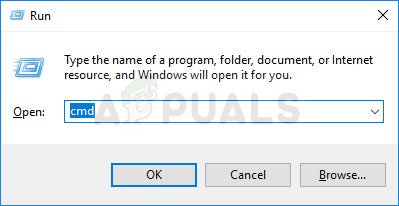
Menjalankan CMD sebagai pentadbir
Catatan: Apabila anda diminta oleh UAC (Kawalan Akaun Pengguna) , klik Ya untuk memberikan hak pentadbiran ke tetingkap Prompt Perintah.
- Di dalam Prompt Perintah yang dinaikkan, ketik perintah berikut dan tekan Masukkan untuk memulakan imbasan SFC:
sfc / scannow
Catatan : Perlu diingat bahawa setelah prosedur ini dimulakan, tunggu sehingga imbasan selesai tanpa menutup tetingkap CMD, jika tidak, anda berisiko menyebabkan lebih banyak kerosakan sistem
- Setelah proses selesai, tutup Prompt Perintah yang dinaikkan dan mulakan semula komputer anda untuk menyelesaikan prosesnya. Pada urutan permulaan seterusnya, ikuti langkah 1 sekali lagi untuk membuka tetingkap CMD yang tinggi.
- Sebaik sahaja anda berada di dalam tetingkap CMD yang dinaikkan lagi, ketik perintah berikut dan tekan Masukkan untuk memulakan DISM imbas:
DISM / Dalam Talian / Pembersihan-Imej / Pemulihan Kesihatan
Catatan: Prosedur ini memerlukan sambungan internet yang stabil untuk menyelesaikan prosesnya. DISM bergantung WU (Kemas kini Windows) untuk menggantikan fail yang rosak dengan keadaan bersih.
- Setelah imbasan selesai, mulakan semula terakhir dan lihat apakah BSOD dengan Kod Ralat 0x0000001e masih berlaku.
Sekiranya anda masih menghadapi masalah BSOD yang berterusan Kod Ralat 0x0000001e, beralih ke kaedah terakhir di bawah.
Kaedah 5: Melakukan pemasangan pembaikan / bersih
Sekiranya tidak ada kaedah di atas yang membolehkan anda menyelesaikan masalah sejauh ini, salah satu kemungkinan penyelesaian terakhir anda adalah memuat semula setiap komponen Windows. Sekiranya ini tidak menyelesaikan masalah, jelas bahawa PC anda mengalami masalah perkakasan yang tidak dijumpai menggunakan kaedah di atas.
Cara terbaik untuk melakukan ini adalah dengan melakukan pemasangan pembaikan. Prosedur ini akan menyegarkan setiap komponen Windows sambil membolehkan anda menyimpan semua data peribadi termasuk foto, video, gambar, aplikasi, permainan, dll. Sekiranya anda ingin melakukan pembaikan pemasangan, ikuti panduan ini (di sini) .
Anda juga boleh mencari penyelesaian yang lebih teruk dan mencari pemasangan yang bersih (di sini) sebaliknya.
6 minit membaca